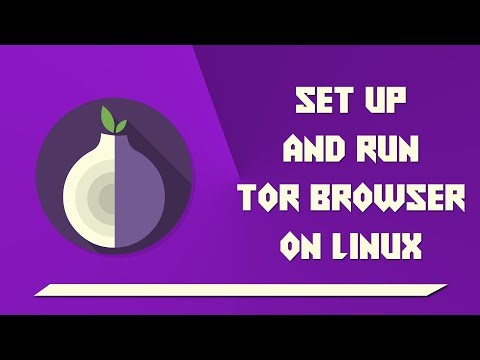
Conţinut
În acest articol: Descărcați pachetul de instalare al TorInstaller TorReferences
Browserul digital este utilizat pentru a accesa internetul prin rețeaua cu același nume. Utilizarea sa principală este de a ascunde adresa IP a utilizatorilor săi pentru a anonimiza navigarea acestora pe internet. Acest browser este multi-platformă și poate fi instalat pe majoritatea sistemelor de operare existente.
etape
Partea 1 Descarcă pachetul de instalare Tor
- Accesați site-ul Tor. Accesați adresa https://www.torproject.org/projects/torbrowser.html cu browserul preferat. Aici veți descărca pachetul de instalare TOR.
-

Faceți clic pe titlul etichetat descărcare. Acesta se află în partea superioară dreaptă a paginii web. Veți fi imediat dus pe pagina de descărcare TOR. -

Faceți clic pe buton descărcare. Acest buton, de culoare violet, se află pe marginea din stânga a paginii de descărcare.- Sub butonul violet, veți vedea un tabel care selectează versiunile de programe bazate pe sistemul lor de operare de limbă și destinație. Faceți clic pe 64-biți în coloana intitulată Linux, pe linia marcată Franceză (en).
- Dacă sistemul vă întreabă ce doriți să faceți cu fișierul ales, asigurați-vă că selectați opțiunea record sau descărcare înainte de a continua.
-

Așteptați finalizarea descărcării fișierului de instalare. Dimensiunea sa este în jur de 65 MB, iar timpul său de descărcare va depinde de viteza de conectare a sistemului dvs. la internet. -

Notează numele fișierului descărcat. Ar trebui să puteți citi numele fișierului în fereastra de descărcare curentă pentru a vă informa despre limba și versiunea pentru instalare.- Numele fișierului de instalare al versiunii franceze Tor pentru un sistem Linux pe 64 de biți este tor browser-linux64-7.5.6_fr.tar.xz în cea mai recentă versiune.
- Dacă nu puteți vedea numele complet al acestui fișier în timpul descărcării, îl puteți găsi în directorul în care va fi stocat pe computer.
Partea 2 Instalați Tor
-

Deschideți un terminal
de control. Faceți clic pe pictograma care simbolizează terminalul, reprezentând un dreptunghi negru cu un e mic alb. De obicei, veți găsi această pictogramă în bara de activități sau pe desktopul sistemului dvs.- În unele versiuni de Linux, va trebui să deschideți meniul de pornire unde puteți selecta terminal, cel mai adesea în lista de aplicații din submeniul intitulat administrare.
- Cel mai simplu mod de a deschide un terminal Linux este de a utiliza direct combinația de taste Alt+Ctrl+T din orice director din sistem.
-

Accesați directorul descărcărilor. introduce
CD Descărcări sau
cd ~ / home /utilizator/ Descărcări dacă vă aflați într-un alt director, apăsați tasta intrare a tastaturii tale.Linia dinvite a dispozitivului tău va indica directorul de descărcări unde ar trebui să fie fișierul de instalare Tor.- Dacă ați salvat fișierul de instalare Tor într-un alt director decât cel menționat mai sus, va trebui să introduceți în terminalul dvs. calea completă către folderul respectiv, în loc de / Descărcări.
-

Extrageți fișierul de instalare Tor. Enter:
tar -xvJf tor-browser-linux64-7.5.6_LANG.tar.xz având grijă să înlocuiesc LANG de fr dacă utilizați versiunea franceză a browserului, apoi apăsați tasta intrare a tastaturii tale.- Pentru a extrage versiunea franceză a Tor, va trebui să introduceți exact:
tar -xvJf tor-browser-linux64-7.5.6_en.tar.xz apoi apăsați tasta intrare a tastaturii tale.
- Pentru a extrage versiunea franceză a Tor, va trebui să introduceți exact:
-

Deschideți directorul Tor. intra cd tor-browser_en în terminal, apoi apăsați tasta intrare a tastaturii tale. -

Instalați Tor. introduce
./start-tor-browser.desktop pe linia de comandă și apăsați tasta intrare, apoi așteptați până se deschide fereastra de instalare Tor. -

Faceți clic pe buton Autentificare. Îl veți găsi în partea din dreapta jos a ferestrei de instalare. Aceasta va conecta computerul la rețeaua Tor și, odată stabilită această conexiune, browserul Tor va fi afișat. Veți putea folosi Tor.

- Contrar credințelor populare, Tor nu este periculos de la sine și utilizarea sa ca atare nu este banală. Acest browser se bazează de fapt pe o versiune veche a Firefox.
- Deși majoritatea aplicațiilor pot fi instalate folosind comanda sudo apt-get install
Tor este un browser portabil care poate fi instalat oriunde pe un sistem. Aceasta înseamnă că fișierele care îl compun au nevoie de un nivel de flexibilitate care nu are un fișier de instalare tradițional.
- Tor este frecvent utilizat pentru a accesa Pânză întunecată, care este o parte de internet la care nu face referire motoarele de căutare convenționale. Absolut nu folosiți Tor în acest scop, deoarece navigarea dvs. nu va fi sigură și ar putea fi considerată ilegală de autoritățile din zona în care operați.
- Când folosiți Tor, nu uitați să luați în considerare punctele enumerate mai jos.
- Tor nu permite imediat navigarea anonimă după instalare. Doar traficul Firefox va fi anonimizat, iar alte aplicații vor trebui configurate cu proxy înainte de a putea accesa rețeaua Tor.
- Butonul Tor adăugat la Firefox are funcția de blocare a tehnologiilor care pot prezenta riscuri de scurgeri de identitate. Aceste tehnologii riscante includ pluginuri Java, ActiveX, RealPlayer, QuickTime și Adobe. Fișierele de configurare vor trebui modificate pentru a putea utiliza aceste aplicații cu Tor.
- Cookie-urile existente înainte de instalarea lui Tor vor filtra întotdeauna identitatea utilizatorului. Va fi necesar să toate ștergeți-le înainte să instaleze Tor pentru a asigura o navigare complet anonimă.
- Rețeaua Tor criptează toate datele transmise până când routerul pentru a-l accesa iese din rețea. Utilizatorii vor trebui să utilizeze un protocol de criptare de încredere, cum ar fi HTTPS sau altele.
- Asigurați-vă că verificați întotdeauna integritatea aplicațiilor descărcate cu Tor. Acestea pot cauza probleme dacă securitatea unui router care accesează rețeaua Tor ar fi compromisă.